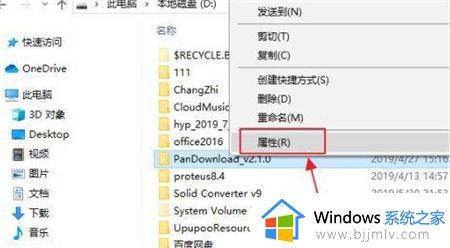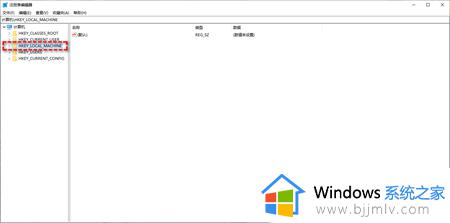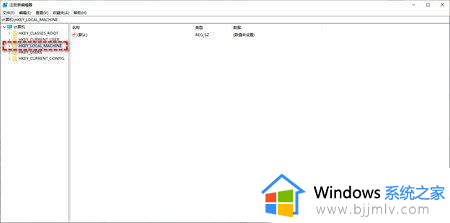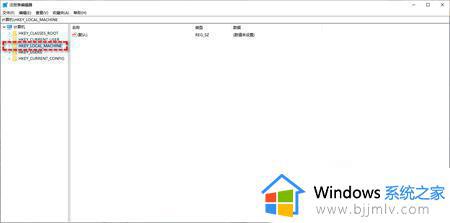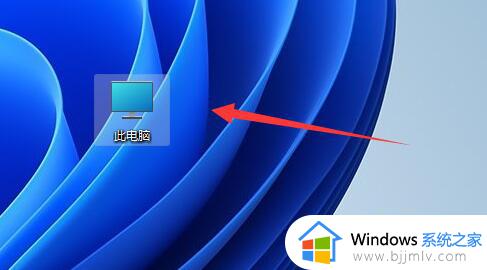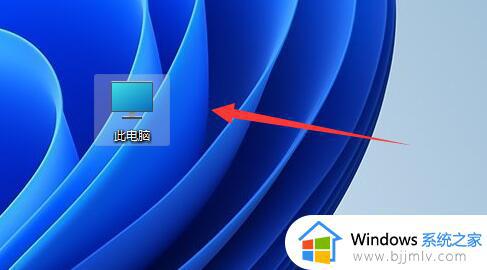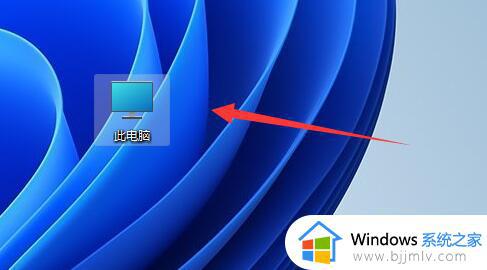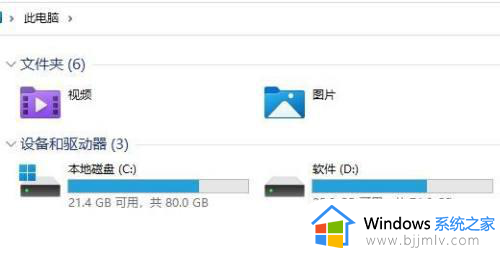win11文件夹加密选项不可选怎么办 win11文件夹加密不能选处理方法
在win11系统中,文件夹加密功能无法勾选,让用户无法保护重要文件的隐私安全,这一问题不仅影响了用户的数据保护需求,也让用户感到困惑和失望。那么win11文件夹加密选项不可选怎么办呢?下面就是有关win11文件夹加密不能选处理方法。
Win11文件夹加密选项不能点击
1、首先需要使用Win+R快捷键调出运行界面,在输入框中输入regedit进入注册表编辑器。
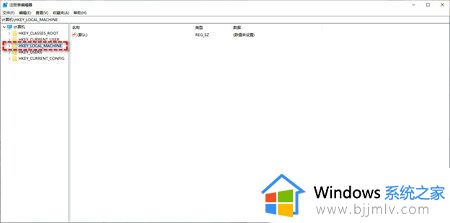
2、在注册表编辑器界面中,进入HKEY_LOCAL_MACHINE \ System \ CurrentControlSet \ Control \ FileSystem文件夹中。
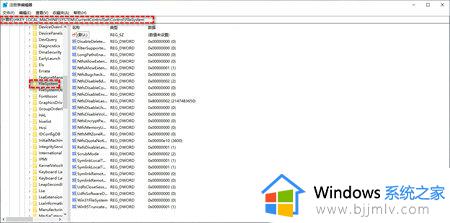
3、在界面中把File System文件夹打开,随后在窗口右侧找到NtfsDisableEncryption文件,并将其值改为0。
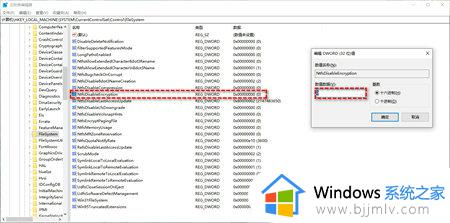
4、然后点击确定按钮,在找到需要加密的文件中,右击依次点击属性\高级\高级属性选项,这样问题就解决了。
以上就是win11文件夹加密不能选处理方法的全部内容,碰到同样情况的朋友们赶紧参照小编的方法来处理吧,希望本文能够对大家有所帮助。